有的朋友在使用win10系统时发现无法打开系统设置,一打开设置就会闪退。我们在很多时候都需要对电脑进行设置修改,无法打开电脑设置对大家的使用有很大的影响,那么win10系统设置闪退怎么修复?今天小编就给大家带来win10系统笔记本打开设置闪退的解决方法。
win10系统设置闪退怎么修复:
1.首先我们点击左下角的开始菜单选择"Windows Powershell (管理员)(A)";
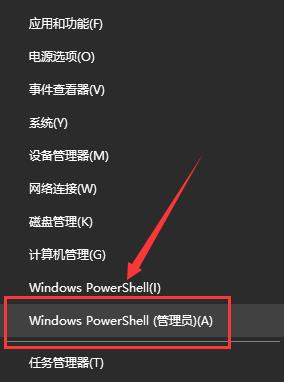
2.输入命令:"$manifest = (Get-AppxPackage Microsoft.WindowsStore).InstallLocation + '\AppxManifest.xml' ; Add-AppxPackage -DisableDevelopmentMode -Register $manifest",并按下回车键;

3.接着输入:"Get-AppXPackage -AllUsers |Where-Object {$_.InstallLocation -like "*SystemApps*"}",再按下回车;

4.按下键盘上的"win+r"键,打开"运行"窗口,并输入:"services.msc"命令,按下回车;
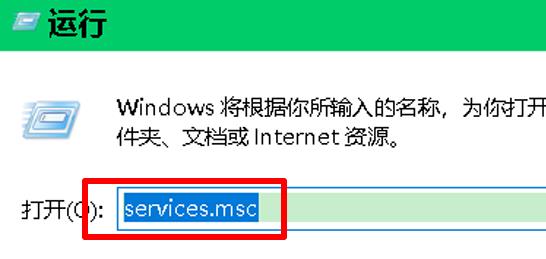
5.服务窗口中,找到并双击名称为:"User Manager"服务;
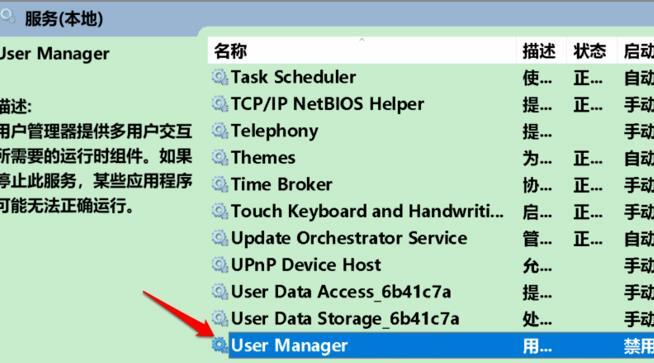
6.在User Manager 的属性窗口中,将启动类型更改为"自动",再点击"应用",最后点击"启动"即可:
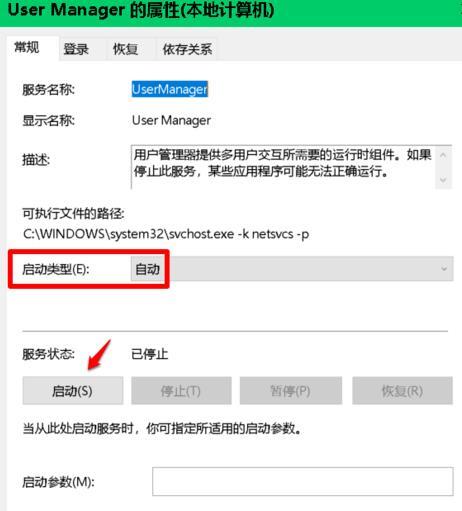
7.这样我们就完成了设置,我们再尝试打开Win10就可以正常打开使用,不会发生闪退情况了。
以上就是win10设置闪退怎么修复,win10笔记本打开设置闪退的解决方法,希望能给大家带来帮助。